Einschalten des M3S
Der M3S ist eingeschaltet, wenn er an die Stromquelle angeschlossen ist und der Ein-/Ausschalter eingeschaltet ist. Der Ein-/Ausschalter befindet sich auf der Rückseite der Pumpe. Wenn der Schalter auf „Ein“ gestellt ist, dauert es etwa 3 Sekunden, bis die M30S-Pumpe eingeschaltet, hochgefahren und betriebsbereit ist.
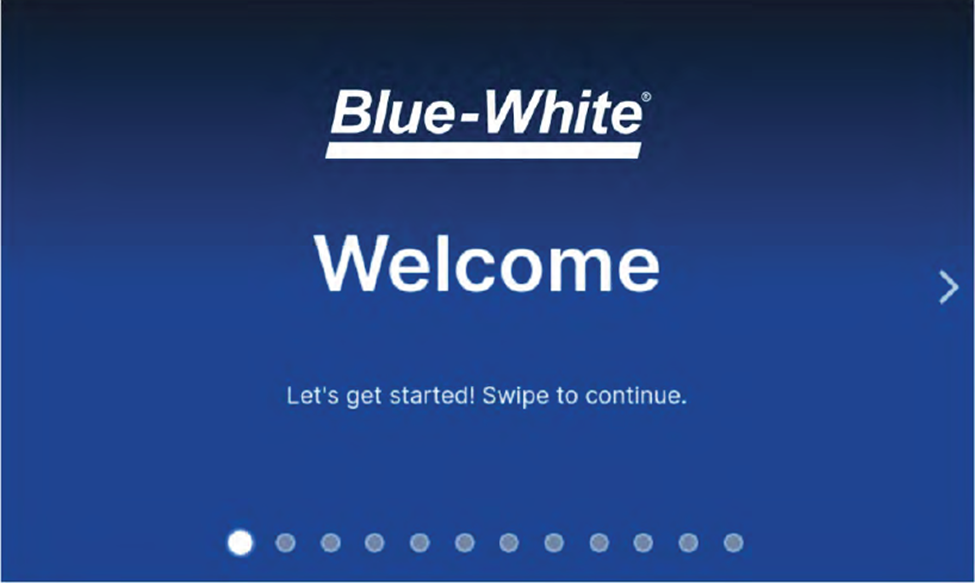
Wenn Sie die M3S-Pumpe zum ersten Mal verwenden, erscheint ein Willkommensbildschirm und beginnt mit der Erstkonfiguration der Pumpe.
Auf dem Begrüßungsbildschirm können Sie Folgendes einrichten:
- Sprache
- Uhrzeit, Datum, Zeitzone
- Pumpenname
- Chemischer Name
- Einheiten (Volumen, Zeit)
- Rohr Typ
- Passwort
Sobald Sie Ihre Pumpe konfiguriert haben oder wenn Sie die Pumpe zuvor konfiguriert haben, wird der Startbildschirm angezeigt. (Hinweis: Die oben genannten Systemeinstellungen können jederzeit geändert werden, indem Sie im Menü „Einstellungen“ auf „System“ zugreifen.)
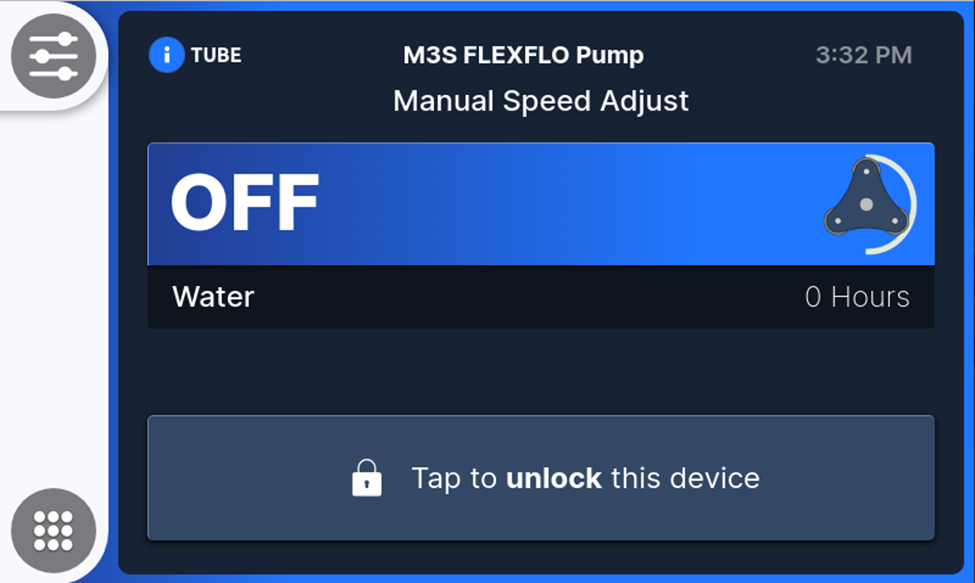
Drücken Sie auf dem Touchscreen auf die Leiste „Entsperren“ und die Pumpe kann jetzt manuell betrieben werden. Sie können auch einen anderen Betriebsmodus aus der App-Schublade auswählen.
Anzeige und Layout
Der M3S verfügt über ein 5-Zoll-Touchscreen-Display, das gut ablesbar und einfach zu bedienen ist.
Auf dem Startbildschirm wird Folgendes angezeigt:
- Pumpenname
- Pumpenstatus
- Uhrzeit
- Betriebsart
- Pumpenstatus (Aus, Ein – Pumpengeschwindigkeit, U/min, 4–20 mA-Eingang)
- Chemischer Name
- Schlüssel für Röhreninformationen
- Führen Sie die Statuseinstellungstaste aus
- Start/Stopp-Taste
- Röhrenkalibrierungsschlüssel
- App Drawer Key (Zugriff auf Betriebsmodi und Systemeinstellungen)
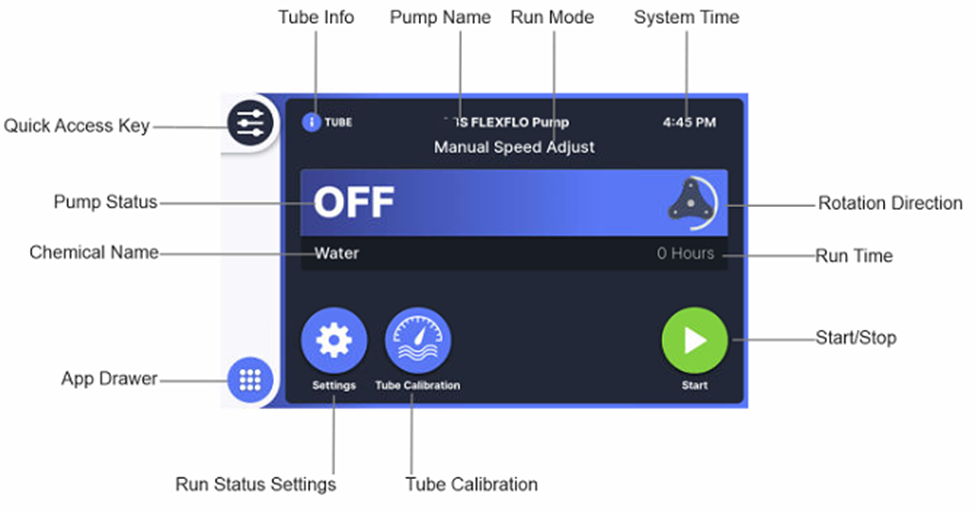 Schnellzugriffs-Einstellungstaste
Schnellzugriffs-Einstellungstaste
HOME-Taste
 Wenn Sie sich auf einem anderen Bildschirm befinden, können Sie die HOME-Taste unten links drücken, um zum Startbildschirm zurückzukehren.
Wenn Sie sich auf einem anderen Bildschirm befinden, können Sie die HOME-Taste unten links drücken, um zum Startbildschirm zurückzukehren.
Fernstart/-stopp programmieren
Es gibt zwei Methoden zum Programmieren der Remote-Start/Stopp-Funktion.
- Verwenden Sie die App-Schublade-Taste, um auf den App-Bildschirm zuzugreifen. Drücken Sie „Einstellungen“, um auf die Einstellungen zuzugreifen, und drücken Sie dann die Taste „Remote Start/Stop“, um zu programmieren.
- Oder verwenden Sie die Schnellzugriffstaste (oben links auf dem Startbildschirm). Drücken Sie die Taste und dann die Taste „START/STOP“, um direkt zum Programmierbildschirm für Fernstart/-stopp zu gelangen.
- Sobald Sie sich im Bildschirm „Fernstart/-stopp“ befinden, können Sie die Funktion „Aktiv/Inaktiv“ und „Normalerweise offen/normalerweise geschlossen“ programmieren.
FVS programmieren
Es gibt zwei Methoden zum Programmieren der FVS-Funktion (Flow Verification).
- Verwenden Sie die App-Drawer-Taste, um auf den App-Bildschirm zuzugreifen. Drücken Sie „Einstellungen“, um auf die Einstellungen zuzugreifen, und drücken Sie dann die Taste „FVS“, um zu programmieren.
- Oder verwenden Sie die Schnellzugriffstaste (oben links auf dem Startbildschirm). Drücken Sie die Taste und dann die Taste „FVS“, um nach rechts zum FVS-Programmierbildschirm zu gelangen.
- Sobald Sie sich im FVS-Programmierbildschirm befinden, können Sie die Auslöseverzögerung (Sekunden) aktivieren oder deaktivieren und programmieren.
Um das FVS zurückzusetzen, drücken Sie die Start/Stopp-Taste.
Programmierung des 4-20-mA-Eingangs
Die M3S-Pumpe verfügt über eine 4-20-mA-Eingangsgeschwindigkeitssteuerung. Das 4-20-mA-Signal kann skaliert werden, um die Pumpengeschwindigkeit zwischen 0 und 100 % zu steuern.
So programmieren und skalieren Sie den 4-20-mA-Eingang:
- Verwenden Sie die App-Schublade-Taste, um auf den App-Bildschirm zuzugreifen. Drücken Sie die Taste „4-20 mA Input“, um den 4-20 mA-Modus zu aktivieren. Sie kehren zum Startbildschirm mit aktivem 4-20-mA-Modus zurück.
- Um das 4-20 mA-Signal zu skalieren, drücken Sie die Taste „Einstellungen“. Sie können nun manuell Werte eingeben, um das eingehende 4-20-mA-Signal auf die gewünschte Pumpengeschwindigkeit zu skalieren.
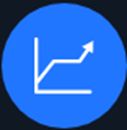 Oder Sie können die Grafikfunktion verwenden, um das 4-20-mA-Signal durch Drücken der Grafiktaste zu skalieren.
Oder Sie können die Grafikfunktion verwenden, um das 4-20-mA-Signal durch Drücken der Grafiktaste zu skalieren.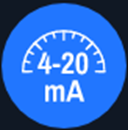 Optional können Sie das eingehende 4-20-mA-Signal kalibrieren, indem Sie die Taste „4-20-mA-Kalibrierung“ drücken. Befolgen Sie die Anweisungen in der Pumpe, um den tatsächlichen Signalwert an der Pumpe aufzuzeichnen.
Optional können Sie das eingehende 4-20-mA-Signal kalibrieren, indem Sie die Taste „4-20-mA-Kalibrierung“ drücken. Befolgen Sie die Anweisungen in der Pumpe, um den tatsächlichen Signalwert an der Pumpe aufzuzeichnen.
Frequenzeingabe programmieren
Die M3S-Pumpe verfügt über eine Frequenz-Eingangsgeschwindigkeitssteuerung. Das Eingangssignal kann skaliert werden, um die Pumpengeschwindigkeit zwischen 0 und 100 % zu steuern.
So programmieren und skalieren Sie den Frequenzeingang:
- Verwenden Sie die App-Schublade-Taste, um auf den App-Bildschirm zuzugreifen. Drücken Sie die Taste „Frequenzeingabe“, um den Frequenzmodus zu aktivieren. Sie kehren zum Startbildschirm mit aktivem Frequenzmodus zurück.
- Um das Frequenzsignal zu skalieren, drücken Sie die Taste „Einstellungen“. Sie können nun manuell Werte eingeben, um das eingehende Frequenzsignal auf die gewünschte Pumpengeschwindigkeit zu skalieren. Der Frequenzbereich beträgt 0 – 1000 Hz.
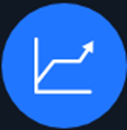 Oder Sie können die Grafikfunktion verwenden, um das Frequenzsignal zu skalieren, indem Sie die Grafiktaste drücken.
Oder Sie können die Grafikfunktion verwenden, um das Frequenzsignal zu skalieren, indem Sie die Grafiktaste drücken.
Impulseingang programmieren
Die M3S-Pumpe verfügt über eine Pumpensteuerung mit Impulseingang. Der Impulseingang kann so programmiert werden, dass er „Impulse pro Auslöser“, „Menge pro Auslöser“ und „Pumpeneinschaltdauer“ steuert. Die M3S-Pumpe berechnet die erforderliche Pumpengeschwindigkeit, um den Durchflussbedarf zu erreichen.
So programmieren und skalieren Sie den Impulseingang:
- Verwenden Sie die App-Schublade-Taste, um auf den App-Bildschirm zuzugreifen. Drücken Sie die Taste „Pulse Input“, um den Pulse Input-Modus zu aktivieren. Sie kehren zum Startbildschirm mit aktivem Impulseingabemodus zurück.
- Um den Impulseingang zu programmieren, geben Sie „Impulse pro Auslöser“, „Menge pro Auslöser“ und „Pumpenzeit ein“ ein. Die Pumpe berechnet automatisch die erforderliche Pumpengeschwindigkeit, um den Durchfluss zu erreichen.
- Drücken Sie „Speichern“, um die Einstellungen zu speichern.
Programmierung der Tageszeitanpassung
Die M3S-Pumpe verfügt über eine tageszeitliche Pumpensteuerung. Die Pumpe kann so programmiert werden, dass sie zu einer programmierten Tageszeit mit einer festgelegten Geschwindigkeit läuft, sodass die Pumpe zu einer festgelegten Zeit eingeschaltet ist. Die Pumpe wiederholt den Zyklus jeden Tag, bis die Stopp-Taste gedrückt wird. (Fernstart/-stopp wird in diesem Modus nicht verwendet.)
So programmieren Sie die Tageszeitanpassung:
- Verwenden Sie die App-Schublade-Taste, um auf den App-Bildschirm zuzugreifen. Drücken Sie die Taste „Tageszeit“, um den Uhrzeitmodus zu aktivieren. Sie kehren zum Startbildschirm mit aktivem Tageszeitmodus zurück.
- Um die Tageszeit zu programmieren, drücken Sie die Taste „Einstellungen“. Sie können jetzt manuell Werte für „Pumpengeschwindigkeit“, „Einschaltdauer“ und „Zeit“ eingeben.
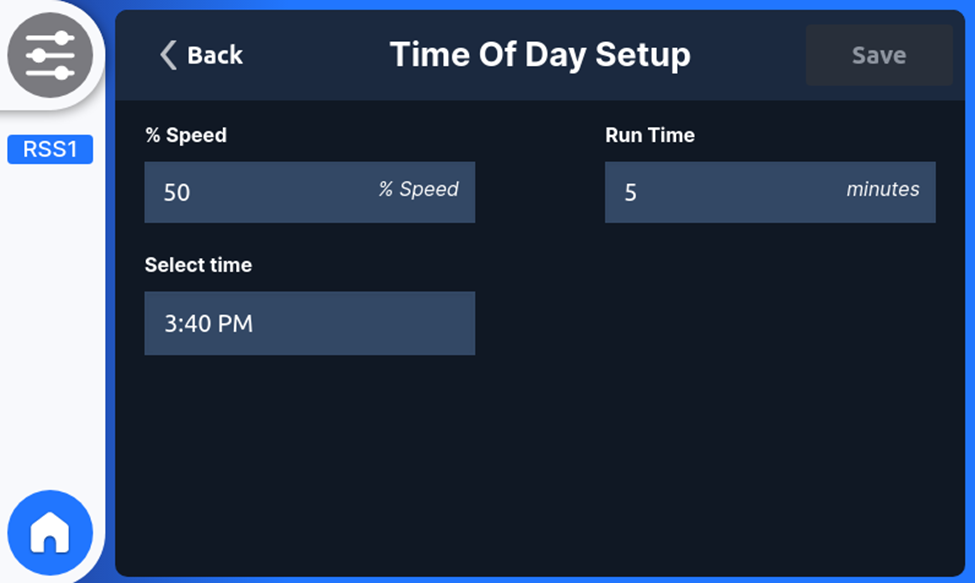
Drücken Sie „Speichern“, um die Einstellungen zu speichern.
Programmierausgänge
Die M3S-Pumpe verfügt über einen 4-20-mA-Ausgang (skalierbar), einen Frequenzausgang (skalierbar) und vier (4) programmierbare Relais-/Kontaktausgänge. Jeder der Ausgänge kann einfach programmiert werden.
So programmieren und skalieren Sie den 4-20-mA-Ausgang:
- Verwenden Sie die App-Schublade-Taste, um auf den App-Bildschirm zuzugreifen. Drücken Sie die Taste „Ausgänge“, um das Ausgangsmenü aufzurufen. Drücken Sie die Taste „4-20mA-Ausgang“. Sie werden zur Seite „4-20mA Output Setup“ weitergeleitet.
- Auf der Seite „4-20-mA-Ausgang einrichten“ können Sie den 4-20-mA-Ausgang aktivieren, das 4-20-mA-Ausgangssignal skalieren und das 4-20-mA-Ausgangssignal kalibrieren.
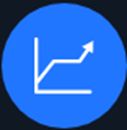 Geben Sie den gewünschten Skalenwert ein oder skalieren Sie mithilfe der Diagrammfunktion.
Geben Sie den gewünschten Skalenwert ein oder skalieren Sie mithilfe der Diagrammfunktion. 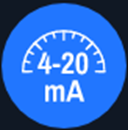 Zum Kalibrieren drücken Sie die Taste „Kalibrieren“ und folgen den Anweisungen an der Pumpe.
Zum Kalibrieren drücken Sie die Taste „Kalibrieren“ und folgen den Anweisungen an der Pumpe. - Drücken Sie „Speichern“
So programmieren und skalieren Sie den Frequenzausgang:
- Verwenden Sie die App-Schublade-Taste, um auf den App-Bildschirm zuzugreifen. Drücken Sie die Taste „Ausgänge“, um das Ausgangsmenü aufzurufen. Drücken Sie die Taste „Frequenzausgang“. Sie werden zur Seite „Frequency Output Setup“ weitergeleitet.
- Auf der Seite „Frequenzausgang-Setup“ können Sie den Frequenzausgang aktivieren und das Frequenzausgangssignal skalieren.
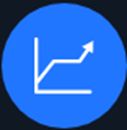 Geben Sie den gewünschten Skalenwert ein oder skalieren Sie mithilfe der Diagrammfunktion.
Geben Sie den gewünschten Skalenwert ein oder skalieren Sie mithilfe der Diagrammfunktion. - Drücken Sie „Speichern“
So programmieren Sie die Relais- und Kontaktausgänge:
- Verwenden Sie die App-Schublade-Taste, um auf den App-Bildschirm zuzugreifen. Drücken Sie die Taste „Ausgänge“, um das Ausgangsmenü aufzurufen. Drücken Sie die Taste „Relais & Kontakte“.
- Auf der Seite „Relais und Kontakte“ wählen Sie „Kontakt Nr. 1“, „Kontakt Nr. 2“, „Kontakt Nr. 3“ und „Relaisausgang“.
- Wenn aktiviert, kann jeder Kontakt oder jedes Relais auf einen bestimmten Wert programmiert werden:
Auswahl (Kontakt wird aktiviert, wenn)
- Pumpe läuft/stoppt (Motor dreht sich – Rolleneinheit dreht sich)
- Monitoreingang (Eingehendes analoges oder digitales Signal wird nicht empfangen oder liegt außerhalb des Bereichs)
- Monitorausgang (Ausgehendes analoges oder digitales Signal wird nicht übertragen oder liegt außerhalb des Bereichs)
- Monitor Run/Fail (Motor reagiert nicht auf Befehle)
- Drehzahlalarm (Erreichen der eingestellten Anzahl an Motorumdrehungen)
- 4-20 In Aktiv (4-20-mA-Modus läuft)
- Frequenz aktiv (Frequenzmodus läuft)
- Manuelle Geschwindigkeit aktiv (Manueller Geschwindigkeitsmodus läuft)
- Pulse In Active (Pulse In-Modus läuft)
- Prime Active (Prime-Modus läuft)
- Pumpe verfügbar (Pumpe ist eingeschaltet)
- FVS (Nach der programmierten Verzögerungszeit werden keine Impulse vom Durchflusssensor empfangen)
- TFD (Röhrenausfall wird durch Sensoren im Kopf erkannt)
- Sowohl TFD als auch FVS (entweder TFD- oder FVS-Systemtrigger)
- Allgemeiner Fehler (Motorüberlastung oder anderer interner Fehler)
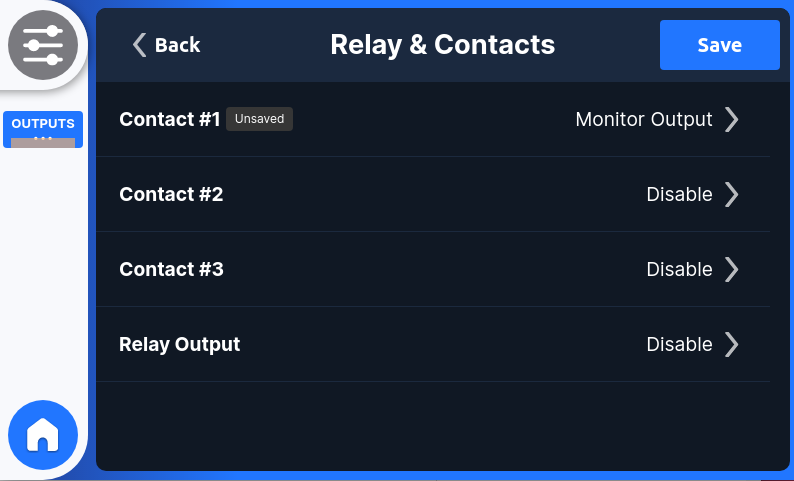
Programmierung industrieller Protokolle (Ethernet, Modbus, Profibus)
Die M3S-Pumpe verfügt standardmäßig über Ethernet/IP-, Modbus- und Profibus-Kommunikationsoptionen. Zur Steuerung und Überwachung der Pumpe kann eine dieser Kommunikationsarten gewählt werden.
So wählen Sie ein Industrieprotokoll aus:
- Verwenden Sie die App-Schublade-Taste, um auf den App-Bildschirm zuzugreifen. Drücken Sie die Taste „Industrieprotokolle“. Sie können jetzt zwischen Ethernet/IP, Modbus TCP oder Profibus wählen.
- Nach der Auswahl konfiguriert sich die Pumpe selbst für das ausgewählte Protokoll und kehrt zum Startbildschirm zurück.
Karteninformationen und EDS-/GDS-Dateien können im Download-Bereich unten heruntergeladen werden M3S-Webseite.
Revolutionsalarm
Die M3S-Pumpe verfügt standardmäßig über einen Drehzahlalarm. Der Umdrehungsalarm benachrichtigt den Benutzer, wenn eine voreingestellte Umdrehungszahl erreicht ist.
So aktivieren Sie den Revolutionsalarm:
- Verwenden Sie die App-Schublade-Taste, um auf den App-Bildschirm zuzugreifen. Drücken Sie die Taste „Einstellungen“. Wählen Sie dann den „Revolutionsalarm“ aus.
- Aktivieren Sie den Alarm und geben Sie dann einen Wert für die Anzahl der Umdrehungen ein. Die gewählte Drehzahl sollte auf früheren Erfahrungen mit der Röhrenlebensdauer oder auf Empfehlungen des Herstellers basieren.
- Drücken Sie „Speichern“. Die Anzahl der Pumpenumdrehungen kann jederzeit geändert werden.
Zusätzliche Systemeinstellungen (Pumpenrichtung, Wiederaufnahme des Betriebs, nur lokal)
Die M3S-Pumpe bietet Optionen für zusätzliche Systemeinstellungen. Diese können vor der ersten Inbetriebnahme der Pumpe oder jederzeit nach Wunsch eingerichtet werden. Zu diesen Einstellungen gehören: Pumpenname, Volumeneinheit, Zeiteinheit, chemischer Name, Standort, Pumpenrichtung, Betrieb wieder aufnehmen, nur lokal und Alarm aktiviert.
Pumpenrichtung – Die Standardeinstellung der Pumpe ist die Drehung gegen den Uhrzeigersinn. Die Drehung kann in „Im Uhrzeigersinn“ geändert werden.
Nehmen Sie den Betrieb wieder auf – Programmieren Sie die Pumpe so, dass sie den Betrieb bestimmt, wenn die Stromversorgung nach einem Stromausfall wiederhergestellt wird oder wenn die Pumpe eingeschaltet wird. Die Pumpe kann beim Einschalten den Pumpstatus wieder aufnehmen oder so eingestellt werden, dass sie ausgeschaltet bleibt.
Nur lokal – Die Pumpe kann in den Modus „Nur lokal“ versetzt werden. Wenn sich die Pumpe im Modus „Nur lokal“ befindet, deaktiviert die Pumpe die Fernverbindungen (Fernstart/-stopp, 4-20 mA, Frequenz) und wechselt in den manuellen Modus.
